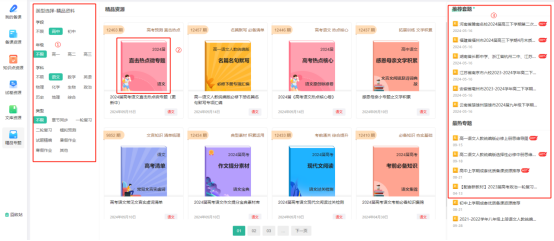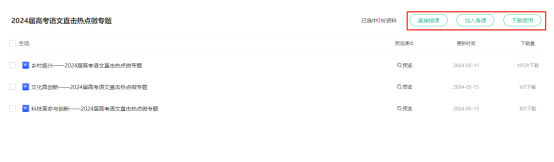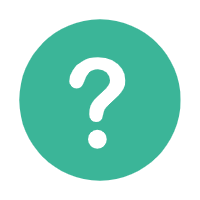 登录视频帮助
登录视频帮助
正确云备授课平台官方网址为:https://beike.zqy.com 建议使用 360浏览器
1.点击进入备课或用户登录
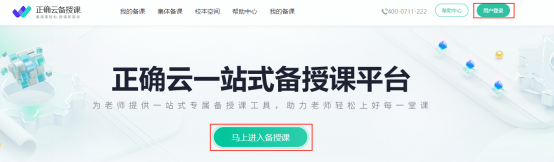
2.三种登录方式
①可以微信扫码直接登录网站
提示:微信绑定手机号必须同正确云账号所使用的手机号一致
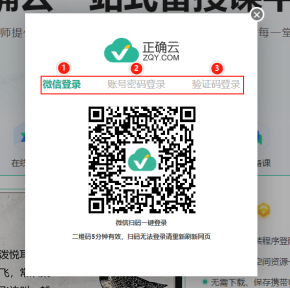
②账号密码登录:输入教师手机号、密码,即可登录。
注:备授课只允许教师个人账号登录,学校大账号不允许登录。
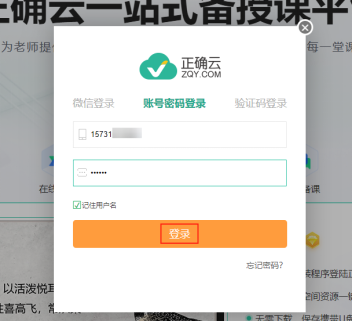
③验证码登录:输入教师手机号、短信验证码,即可登录。

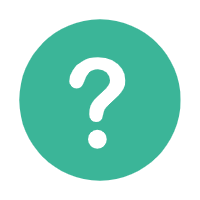 集体备课视频帮助
集体备课视频帮助
1.选择需要集体备课的学段学科(左侧备课列表只有学校管理员可以添加、修改、删除等)

2.点击发起备课:
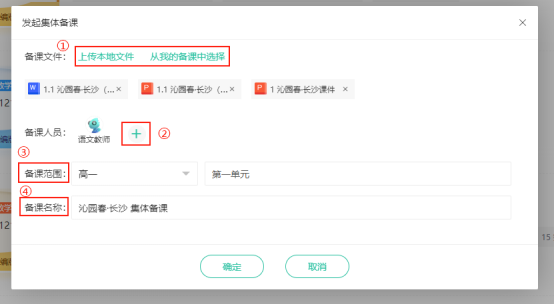
①选择备课文件:可以从本地上传文件或者可以从我的备课里选择文件
②备课人员:点击“+”,邀请参备人员,可以对参备人员进行权限设置。
注:发起备课后,主备人可以进入备课后继续添加教师。

查看权限:参备老师可以资源进行集备研讨,不能够编辑修改资源
编辑权限:参备老师可以对word/ppt内容进行评论、研讨,还可以编辑修改资源
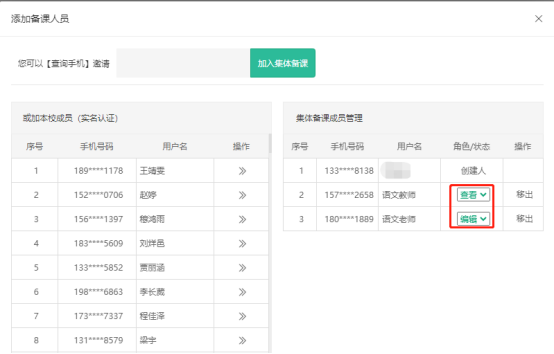
③集备范围:选择集备所属的年级、选择所放的章节目录
③集备范围:选择集备所属的年级、选择所放的章节目录
④填写集体备课的名称
3.点击进入备课
①此区域显示创建集体备课(主备人)及参与集体备课的教师主备人可以添加、删除参备人及参备人的权限

②可查看已发布的资源历史修改记录。
注:没有发布过的资源,不会出现在历史版本中。

③此区域显示本次集体备课的资源,点击资源标题即可查看对应文件内容,主备人有权限删除、上传新资源

④保存、上传N稿:教师修改的内容会实时同步更新,如当前文件内容修改完成后,点击“保存”,将修改的内容进行保存后,点击“发布N稿”,上传当前文件的最新版本。
注:保存文件、发布稿数,只针对当前打开文件进行操作。

4.资源修改:①若需修改PPT或word文件内容,可直接在线修改
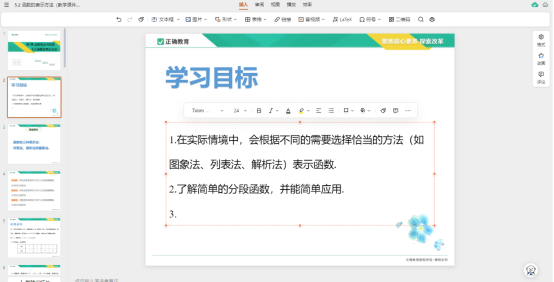
②若需针对word/ppt部分内容进行建议、评论,可使用文档评论进行反馈
③若需发表对本次集备的整体看法或者无法在资源上评论时,可使用集备研讨功能发表自己的建议及看法。
如教师的集备权限是查看,也可以参与集备研讨。
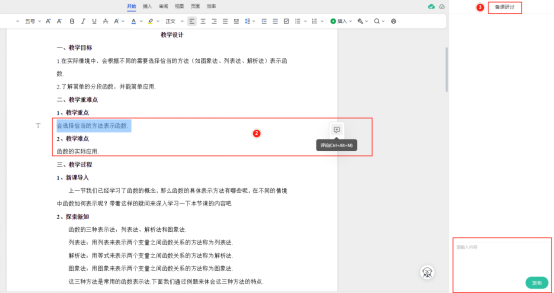
5.结束集体备课(只有主备人才有权限结束)点击顶部的“完成集备”按钮,弹框内显示此次集备会议的人员、学科范围、集备资源以及评论、研讨的内容,点击确定即可结束集体备课任务。

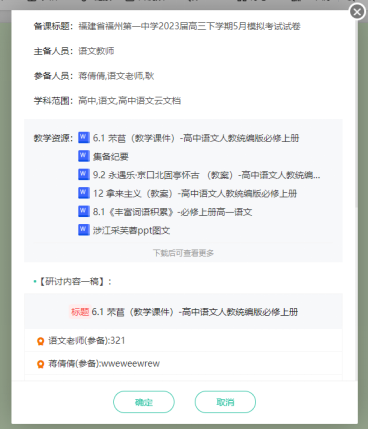
①结束后的集备任务,不可在继续编辑修改, 参加集备的所有教师,可以将资源加入到“我的备课”中或下载到本地后使用。

②主备人可以对此次集备任务进行重命名、移动、删除。
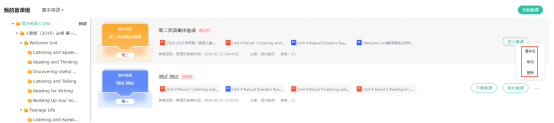
注:①学校管理员才可以对集体备课的左侧目录进行添加、修改、删除等
②只有发起集体备课的教师才有“结束集体备课、重命名、移动、删除”的功能。
③集体备课结束后,参加此次集备任务的老师,可以将资料加入到我的备课或下载课件。
④学校管理员可以将“我发起的”、“我参与的”集备资源加入到校本空间
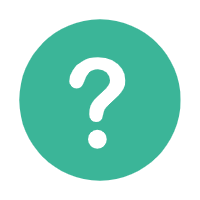 我的备课视频帮助
我的备课视频帮助
一、备课课程管理
如想要对某个课程进行个人备课时,需要在课程列表添加相应的备课课程。
1.添加:点击目录上面的学段学科,弹框内的添加备课课程,选择需要添加的学段、学科、版本及册别,如需要系统推荐的资料,则勾选一键获取整册书推荐资源,点击确定,即可完成添加。
如果想一键删除整册书推荐资源,点击“一键删除备课推荐”即可。
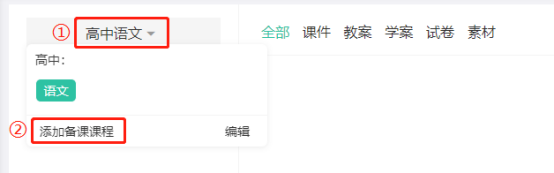
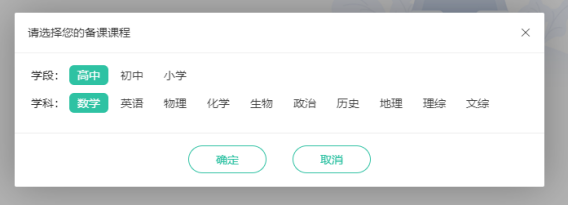
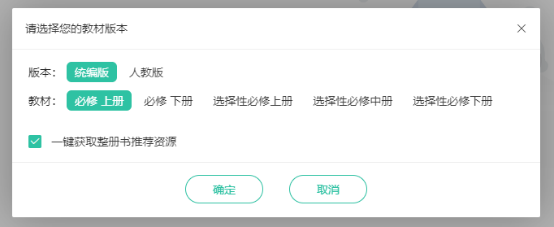

还可以点击我的备课资源的“新建”,可以选择自定义文件夹或者选择课本创建目录
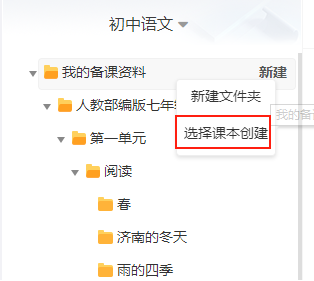
2.切换:点击目录上面的学段学科,弹框内显示个人备课中所有的备课课程,可以切换需要的学科学段,章节目录会随所选的学段学科变化。
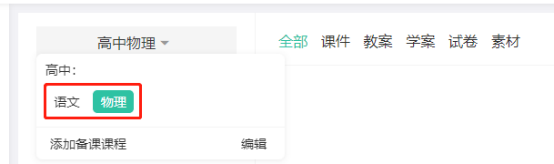
3.删除:点击目录上面的学段学科,在点击编辑,可以删除个人备课课程里的学段学科,点击完成即可删除。
注:如删除某一学段学科,则该学段学科下的资源将会放在回收站,并仅保留30天,系统推荐的资源则会直接删除,请谨慎操作。
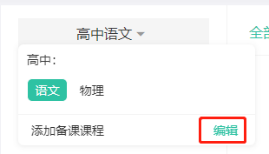
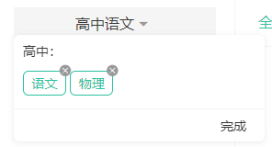
4.可以对左侧章节列表进行添加、重命名、移动、删除
注:删除章节文件夹后,文件夹里的资源可以在回收站内恢复,回收站的资源可保留30天。
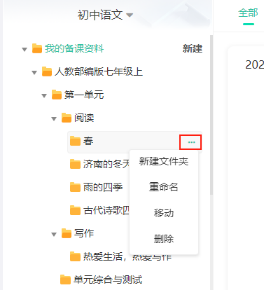
二、
1.上传文件:点击导航栏顶部上传文件,即可添加本地的资源上传到我的备课列表中。
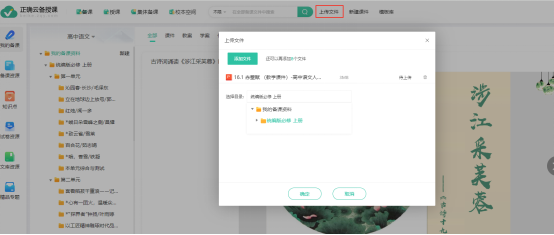
2.新建课件:可以自己创建课件或教案等一系列资源,创建的资料会自动保存到我的备课中。

3.模板库:备授课平台提供了课件、教案的模版,教师可直接使用模版进行新建,也可以导入教师自己的模版上传到模板库里进行新建。
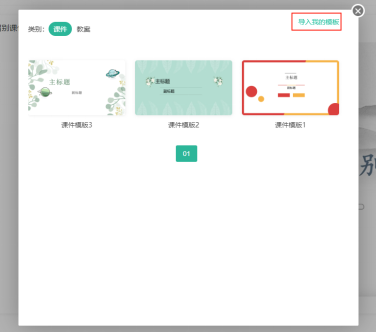
三、资源列表
1.资源列表:列表展示每个文件夹下所包含的资源,资源可以按照课件、教案、学案、试卷、素材、文库进行分类。

2.①如课本创建的目录时选择“一键获取整册书推荐资源”,则该区域优先显示为教师推荐的3个优质课件或最新上传、修改的ppt.②如未选择课本创建的目录,该区域显示为最新上传、修改的ppt.
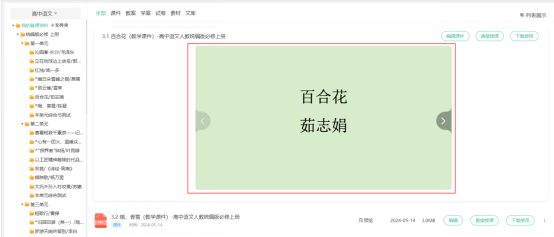
③还可以关闭最新预览,系统推荐的课件会自带“推荐”的标签。
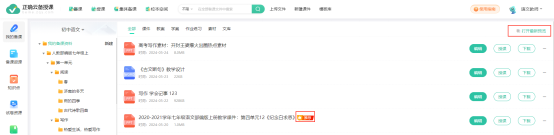
3.可以对每个资源进行编辑课件、直接授课、下载使用,点击资料标题可以进行预览。
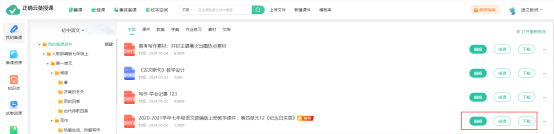
编辑课件:点击对应资源的编辑按钮,即可进入资源的在线编辑页面,除了可以对内容进行新建、编辑、修改等,还可以使用“我的备课”中的素材或者资源库(“组课资源”、“作业练习”、“试卷资源”)中的素材,直接插入当前的资源中。
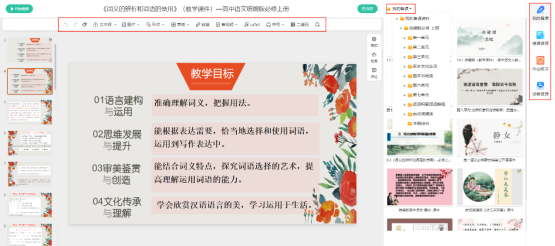
①以课件为例:选中某一课件点击进入详情页,点击某页的“插入”按钮,即可将该页插入左侧正在编辑的资源内。
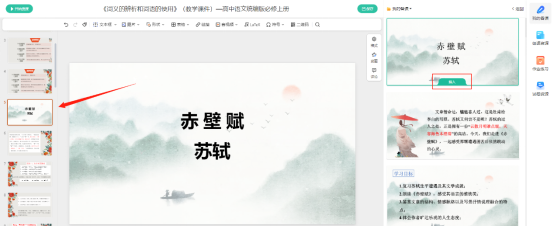
②以作业练习为例:选中某一作业练习点击进入详情页,可以选中资源中的一些文字插入到左侧正在编辑的资源内。
* Ctrl+C、Ctrl+V 复制粘贴也可以插入~
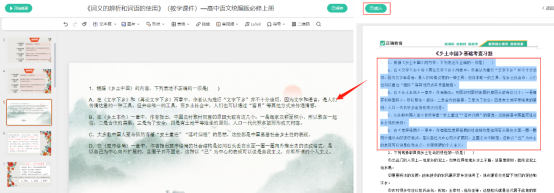
注:编辑完资源需要点击顶部的保存按钮进行保存,也可以选择开始授课。

直接授课:点击直接授课,可以直接对此课件进行讲解,也可以点击两侧的“我的备课”,挑选“我的备课”中的资料进行直接授课。

下载使用:还可以将资料下载至本地后使用。
4.列表资源可以进行下载、移动、删除
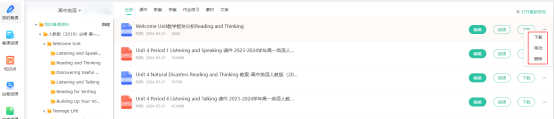
①点击对应文件右侧“...”,选择下载,可以将某一资源下载到本地后使用。
②移动:点击对应文件右侧“...”,选择移动,选择移动到的位置后点击确定按钮即可移动。
③删除:点击对应文件右侧“...”,选择删除,即可删除选中的资源。
删除的文件,可以在回收站内恢复,回收站的资源可保留30天。(系统自动推荐的课件删除后,不会放进回收站)学校管理员还可以将“我的备课”中的资源加入到校本空间内。
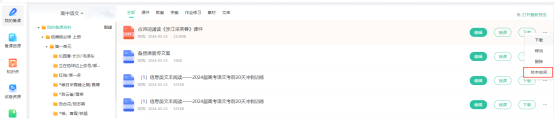
一、校本空间资源的来源
1.学校管理员可以从“我的备课”、“我发起的集体备课”、本地上传资料到校本空间
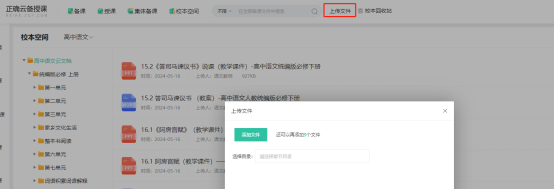
二、校本空间的权限
1.普通教师:可以将校本空间的资源添加到“我的备课”、直接授课、下载。
2.学校管理员:校本空间的左侧列表的管理、资源的删除移动、上传资源、将校本空间的资源添加到“我的备课”、直接授课、下载。
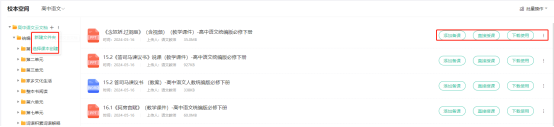
三、校本空间回收站(学校管理员有权限操作)
删除的资源可以在校本空间回收站里恢复资源或彻底删除资源,回收站的资源可保留30天。
注:校本空间的资料,本校内所有的教师都可以看到。
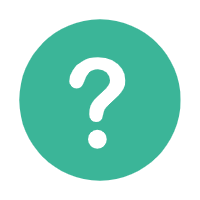 资源库视频帮助
资源库视频帮助
资源库包括:备课资源、知识点、试卷资源、文库资源、精品专题
1.备课资源:
①点击左侧备课资源,可以切换学段、学科、版本、册别
②可以对资源进行课件、教案、学案、作业练习、素材筛选,还可以对资源按照时间或推荐进行排序
③此区域显示整册书的优质课件、教案推荐
④此区域显示每一小节的课件推荐
⑤筛选后的资源,可以进行直接授课、下载、加入到我的备课,也可以点资料标题进行预览
⑥右侧为精品原创专题、精选套题推荐
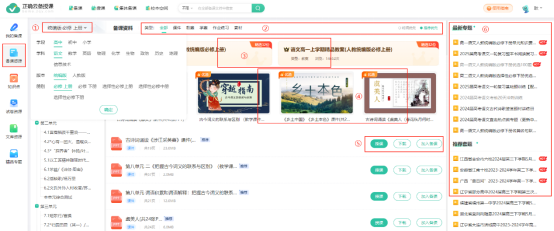
2.知识点资源:
①点击左侧备考资源,可以切换学段、学科、年级
②可以对资源进行课件、教案、学案、作业练习、素材筛选,还可以对资源按照时间或推荐进行排序
③筛选后的资源,可以进行直接授课、下载、加入到我的备课,也可以点资料标题进行预览
④右侧为精品原创专题、精选套题推荐
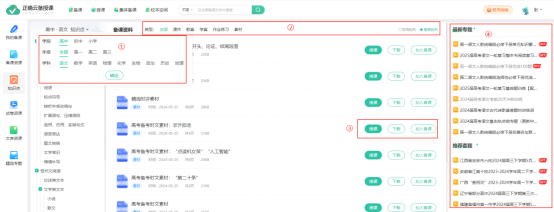
3.试卷资源
①点击右侧试卷资源,可以对资源进行学段、学科、年级、类型、范围、年份、学期、地区等筛选
②筛选后的资源,可以进行直接授课、下载、加入到我的备课,也可以点资料标题进行预览
③右侧为最新的精选套题推荐
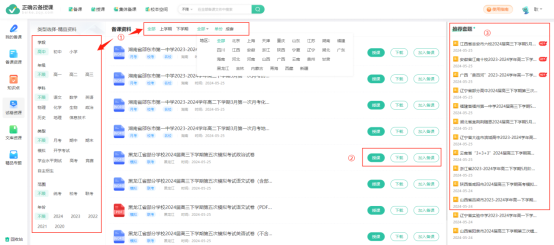
4.文库资源
①教学日历:按照日历进程,为教师推荐各类节日的资源,方便教师查找资源
②可以根据学段、类别对资料进行筛选,点击资源可以进行预览、直接授课、下载、加入到我的备课
③右侧为热门文章和精品专题推荐
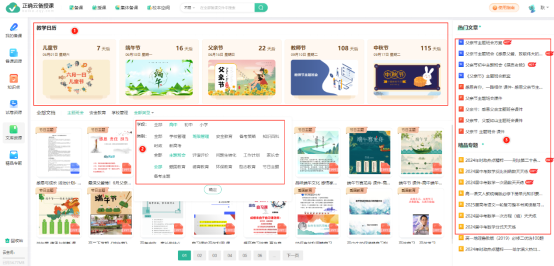
5.精品专题
①可以对专题进行学段、学科、年级、类型、册别的筛选
②点击相对应的专题,进入专题详情页,可以对专题里的资源标题进行预览、直接授课、下载、加入到我的备课
③右侧为精选套题推荐及热门专题推荐